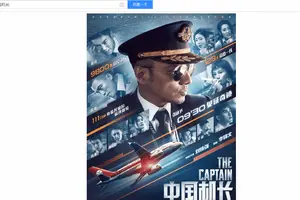1.windows 10如何添加打印机和扫描仪
在windows 10操作系统中可通过以下步骤添加打印机和扫描仪:1、点开始---设置;2、找到“设备”项,此项包含了蓝牙,打印机,鼠标的设置;3、可直接点击添加打印机和扫描仪;4、默认会自动搜索已连接打印机,若长时间未找到,可选“我所需的打印机未列出”;5、选择“通过手动设置添加本地打印机或网络打印机”,点击“下一步”按钮;6、默认的现有端口是LPT1,可通过下拉框来选择(若使用是USB接口的打印机,建议先连接电缆);7、选择打印机厂商及相应的型号,若没有可使用打印机附带的磁盘来安装;8、确认打印机的名称,默认就是打印机的型号;9、完成安装,若需要测试,可点击“打印测试页”按钮;10、可在打印机设置里 ,看到已安装好的打印机信息,及进行相关的设置。
2.win10系统打印机不能扫描文件该怎么办
第一步、依次打开控制面板—网络和共享中心 ,选择“类别”查看方式。
第二步、选择“图标”查看方式。 第三步、点击左侧“更改适配器设置”; 第四步、在“无线网络连接”右击选择属性,在弹出界面点击“internet协议版本4(TCP/IPv4)”,双击此项目或点击“属性”按钮; 第五步、点击右下角“高级”按钮; 第六步、点击“WINS”选项卡,勾选“LMHOSTS查找”,并将“NetBIOS”设置为“默认”或“启用 TCP/IP 上的NetBIOS”;第七步、点击“确定”,依次关闭设置窗口。
再重新连接网络再搜索测试。
转载请注明出处windows之家 » WIN10电脑怎么连接扫描打印机
 windows之家
windows之家